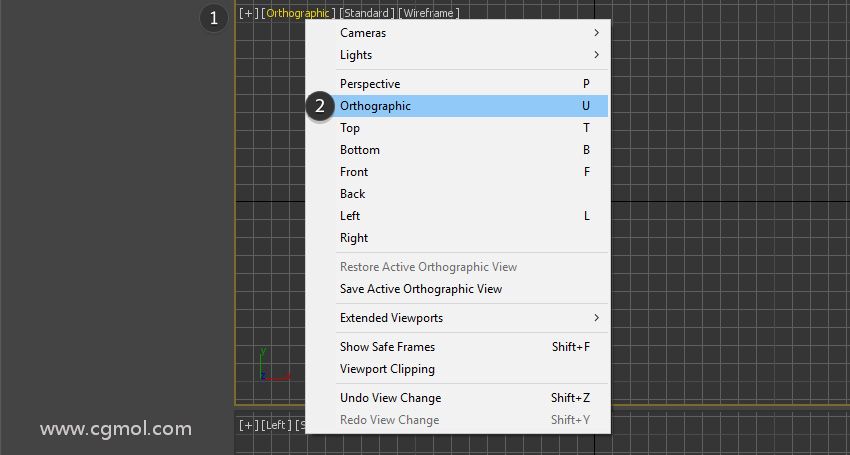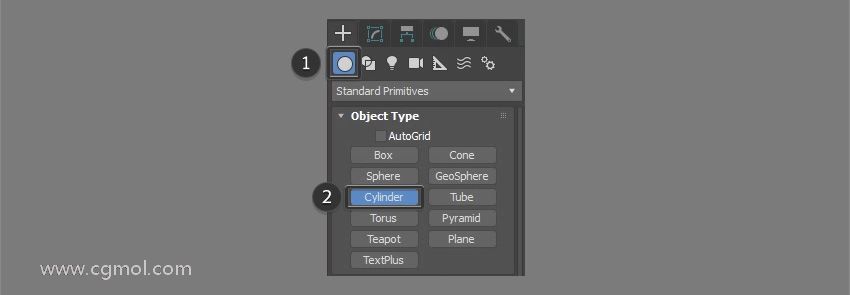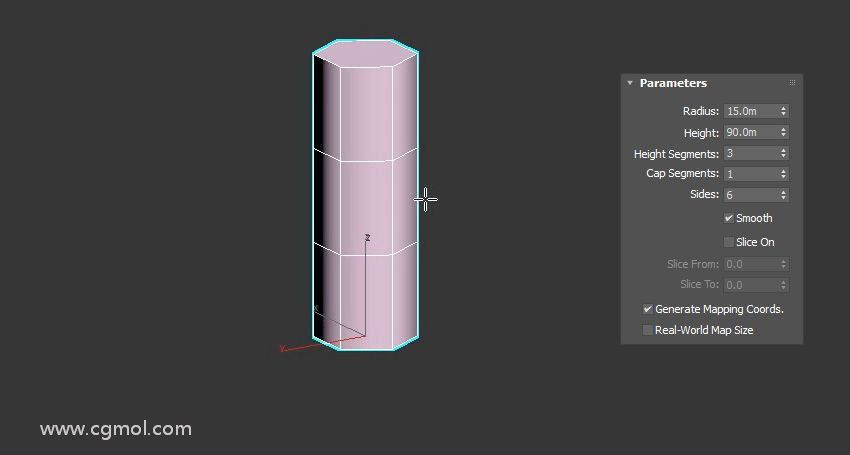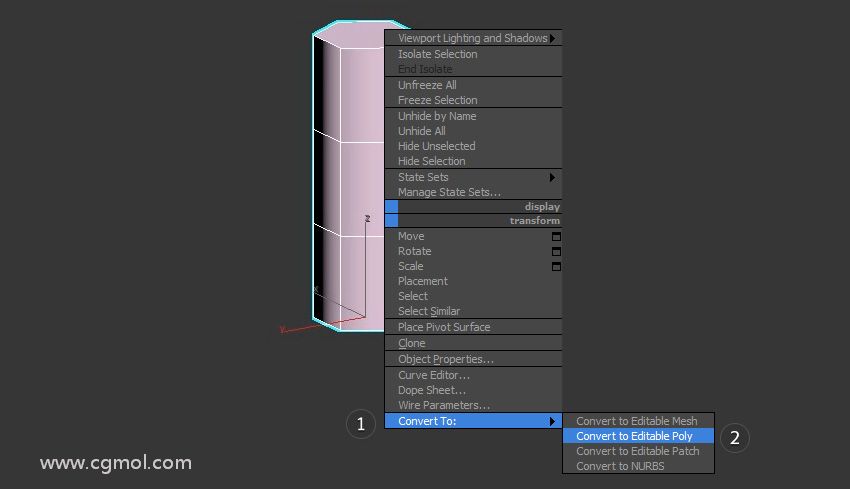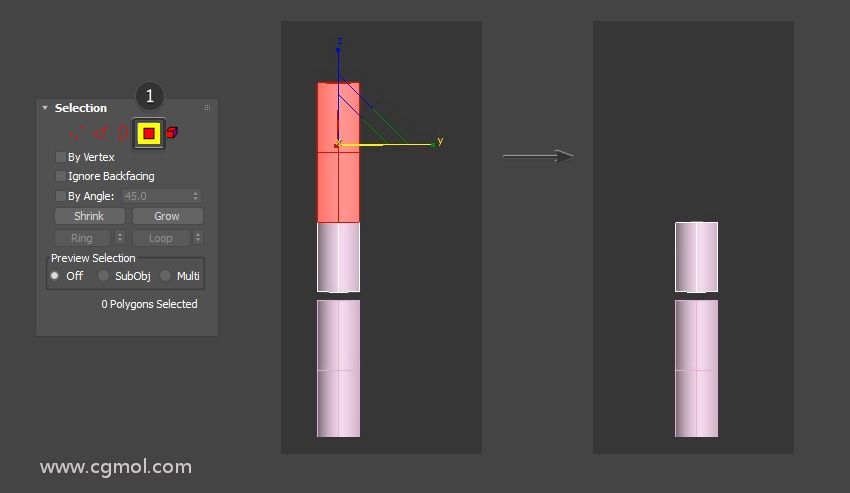你将要创造什么
本教程将带你一步一步创建一个低多边形剑模型,你可以在视频游戏,图形设计和插图项目中使用,同时 快速学习 3D Studio Max。
你将在本教程中学到的一些技巧包括创建基本的3D形状,建模技术和为纹理准备拓扑。
1. 如何创造剑柄
步骤1
本教程使用正视图 。要更改视图,请单击 视口上任意位置的鼠标中键或屏幕左上角的小按钮。
第2步
通过选择“ 创建”>“标准基本体”>“圆柱体”将一个 圆柱体 生成到场景中 。
第3步
在Cylinder Parameters中输入以下内容:
半径: 15米
高度: 90米
高度段: 3
上限细分: 1
双方: 6
第4步
通过右键单击圆柱体并选择“ 转换为可编辑多边形”,使新对象成为可编辑多边形。
第5步
通过选择“ 移动工具”然后按住键盘上的Shift键 将Y轴上 的重复对象拖出现有工具 , 复制圆柱体 。
你也可以使用 右键单击>克隆 以复制对象。请确保你选择 复制 的 克隆选项。
第6步
使用“ 多边形选择工具”选择克隆圆柱体的所有顶部多边形(可以通过按住键盘上的Shift键来完成此操作 )。一旦选择了除底部多边形以外的所有多边形,请按键盘上的Delete键 删除它们 。